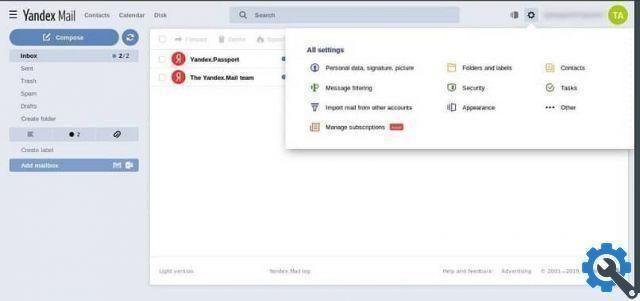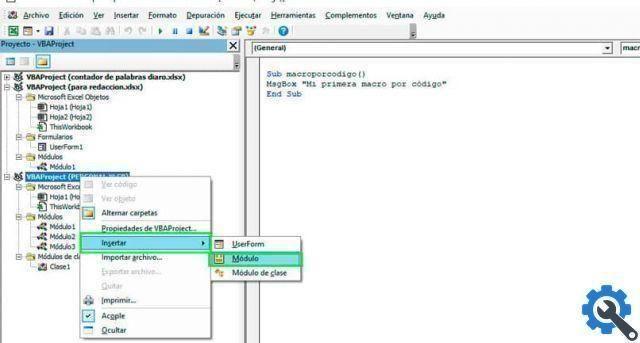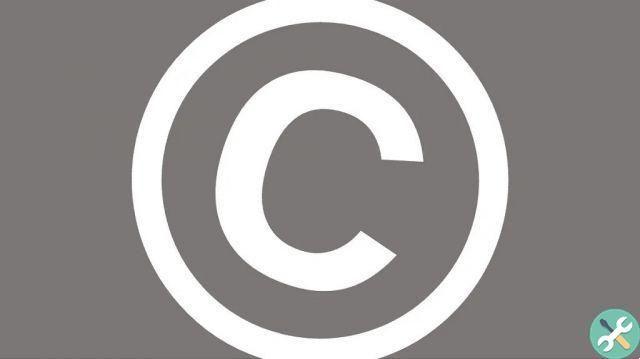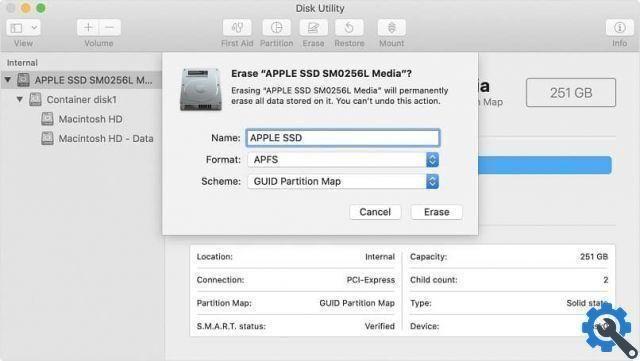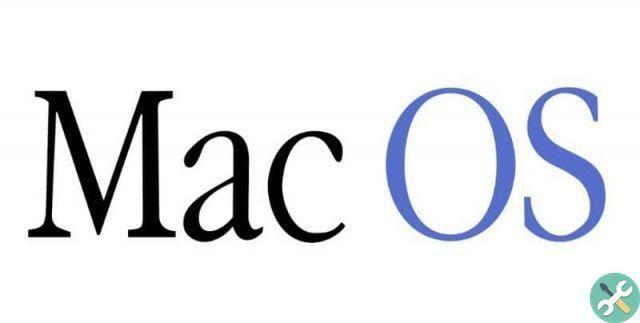Vous êtes peut-être habitué aux fonctions de votre Mac, mais pour une raison quelconque, vous devez utiliser un ordinateur Windows. L'une des fonctions de Apple est Spotlight, est un système de recherche de bureau et un lanceur d'applications utilisé quotidiennement par ses utilisateurs.
Et même si Windows dispose du champ de recherche Cortana, vous risquez de manquer Spotlight. Vous pouvez activer cette fonctionnalité de MacOS sur Windows 10? Dans cet article, nous expliquerons si cela est possible et comment le faire, ce que nous pouvons vous dire, c'est que vous pouvez mettre des images Spotlight sur votre bureau sous Windows 10
Comment avoir un système de recherche Spotlight similaire dans Windows 10 ?
Pour obtenir ce genre de procédure dans Windows 10, vous devrez utiliser un outil comme Jarvis. Lorsque nous parlons de cet outil, nous faisons référence à un logiciel que vous pouvez télécharger et installer gratuitement sur votre ordinateur depuis Github et qui simulation La barre de recherche de Spotligth parfaitement.
Donc, la première étape que vous devez suivre pour obtenir cette barre de recherche de bureau est de télécharger et d'installer cette application sur votre ordinateur, puis vous devez la configurer pour indexer les fichiers ou dossiers que vous souhaitez avoir dans vos recherches.
Pour ce faire, vous devez vous rendre sur le barre des tâches, localisez l'application Jarvis et cliquez avec le bouton droit sur son icône, puis sélectionnez l'option Paramètres.
Avec cette dernière étape vous verrez qu'une fenêtre s'ouvre dans laquelle vous aurez la possibilité de sélectionner les dossiers, fichiers ou lecteurs que vous souhaitez que cette application de recherche indexe.
Ensuite, vous devez cliquer sur l'option Indexation de fichiers puis appuyez sur le bouton Ajouter dans l'onglet Inclure pour pouvoir sélectionner les dossiers dont cet outil a besoin pour indexer votre recherche.
En dehors de cela, vous pourrez sélectionner les dossiers ou les fichiers que vous ne souhaitez pas que cette application indexe, ainsi que le type de fichier en bas de la fenêtre.
Avec cette petite procédure, vous aurez l'application déjà configurée sur votre PC et vous pourrez profiter pleinement de cet outil qui simule Spotlight sous Windows 10.
Pour voir le champ de recherche, il vous suffit d'appuyer sur le bouton Commande ALT + barre d'espace et vous pourrez faire les recherches que vous voulez.
Cependant, comme nous l'avons dit au début de cet article, Windows a également une option de recherche, voulez-vous savoir comment l'activer?
Comment activer l'outil de recherche de Windows 10 ?

Microsoft dispose depuis longtemps d'un outil de recherche pour Windows 10, mais il n'est pas activé par défaut dans le système, mais certaines modifications doivent être apportées au registre, c'est pourquoi de nombreux utilisateurs se demandent pourquoi le champ de recherche de Windows 10 ne fonctionne pas ?
Pour y parvenir, la première chose à faire est d'exécuter la commande regedit à partir de la fenêtre Exécuter et de cette façon, vous aurez accès au registre de Windows 10. Une fois à l'intérieur, vous devez rechercher le chemin HKEY_CURRENT_USERSoftwareMicrosoftWindowsCurrentVersionSearch.
Maintenant, avec la touche droite de votre curseur, vous devez cliquer sur le panneau de droite et ainsi créer une nouvelle valeur DWORD 32 bits dans Search qui aura le nom ImmersiveSearch et la valeur 1.
Maintenant, vous devez aller sur le chemin HKEY_CURRENT_USERLogicielMicrosoftWindowsVersionCurrentRechercheVol, vous devez cliquer avec le bouton droit sur le dossier Flighting et créer une nouvelle clé avec le nom Override. Enfin, à l'intérieur de cette clé il faut recréer la valeur DWORD 32 bits mais avec le nom ImmersiveSearchFull et la valeur 1.
Et c'est tout, il vous suffit d'ouvrir le Gestionnaire des tâches de Windows 10, de rechercher le processus de l'Explorateur Windows et avec le bouton droit de la souris, de cliquer dessus et de redémarrer, à la place, vous pouvez personnaliser correctement le Gestionnaire des tâches de Windows.
Vous aurez déjà la possibilité d'utiliser le lien en utilisant le Commande Win + S et vous verrez à quoi ressemble l'interface de l'outil caché qui prétend exécuter les fonctions de Spotligth dans Windows 10. Certes, ce n'est pas le même design minimaliste que l'outil a sur Mac OS.